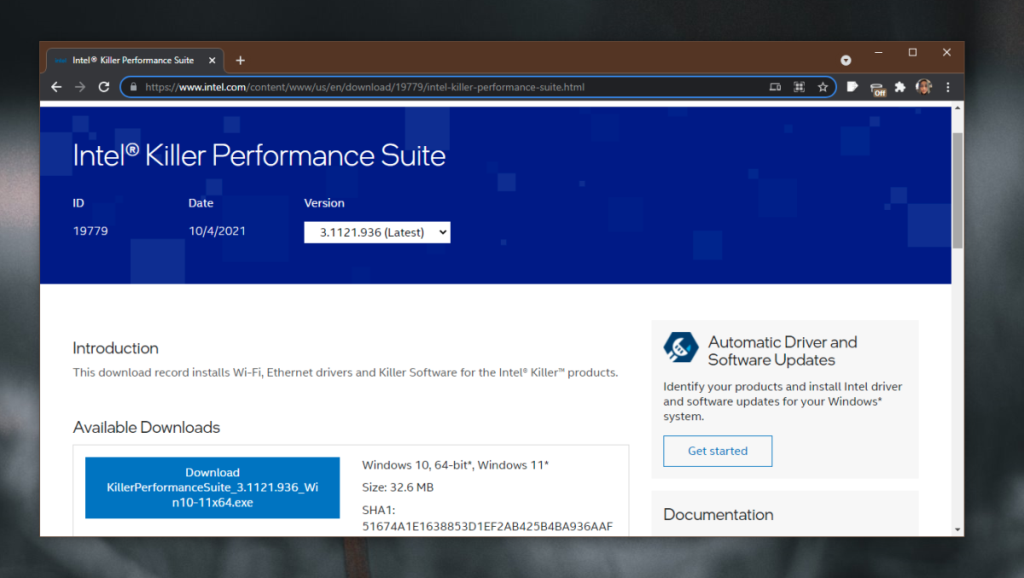Windows 11 är officiellt ute. Inte många Windows 10-användare har uppgraderat till det men de som har rapporterar inga större problem. Windows 11 är nytt, och det kom ut mycket tidigare än de flesta enhetstillverkare och tillverkare av hårdvarukomponenter förväntade sig, vilket innebär att inte allt har en kompatibel drivrutin redo för det nya operativsystemet.

Intel Killer Networking Software och Windows 11
Windows 11 verkar inte ha några större buggar för tillfället, åtminstone inga som har identifierats. Ett problem som ett fåtal användare har rapporterat är långsamt internet. Du kan i allmänhet förvänta dig att internet förblir något långsamt efter att du har installerat ett helt nytt operativsystem, men problemet är bestående för vissa användare.
Det långsamma internetproblemet kan också orsakas av Intel Killer Networking Software.
Intel Killer nätverksprogram
Intel Killer Networking Software är en Intel-app. Det installeras på ditt system antingen när du installerar nätverksdrivrutiner eller av tillverkaren av din stationära/bärbara dator. Du hittar denna programvara på ditt system om du har någon av följande hårdvarukomponenter.
Intel® Killer™ Wi-Fi 6 AX1650 (är)
Intel® Killer™ Wi-Fi 6 AX1650 (xw)
Intel® Killer™ Wi-Fi 6E AX1675 (xw)
Intel® Killer™ Ethernet E3100 2,5 Gbps
Den installerar drivrutiner för dessa hårdvarukomponenter, men den kör också vissa tjänster i bakgrunden för att "hantera" anslutningen. Utanför drivrutinerna behöver du inte tjänsterna för att köra. Ditt nätverkskort kommer att fungera bra. Dessa tjänster som Intel Killer Networking Software-appen kör orsakar långsamt internet på Windows 11. Lyckligtvis kan du stoppa dem från att köras.
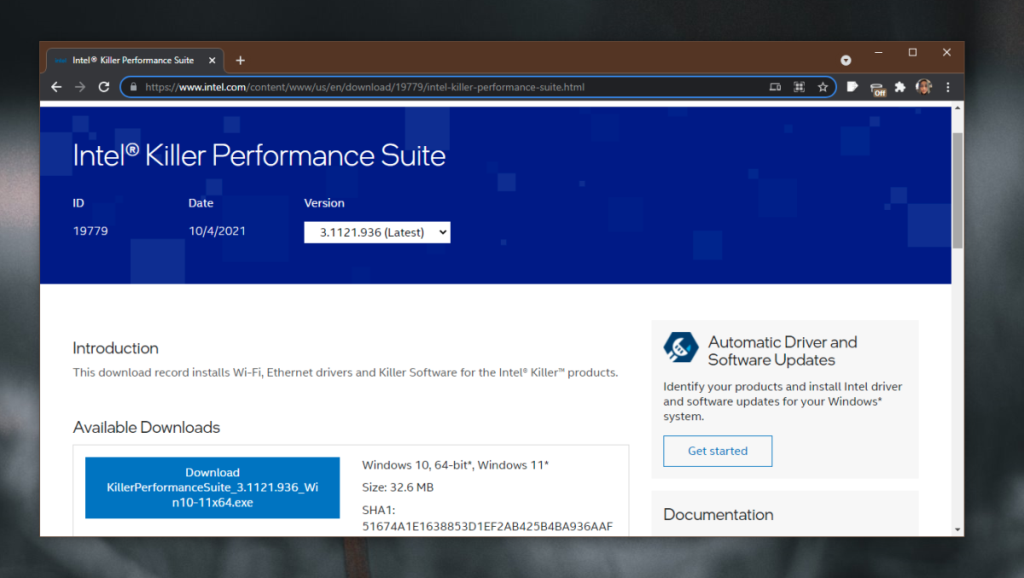
Stoppa Intel Killer Networking Software-tjänster
Följ dessa steg för att stoppa tjänsterna som drivs av Intel Killer Networking Software-appen.
- Tryck på kortkommandot Win+R för att öppna körrutan.
- I körrutan anger du services.msc och trycker på Enter-tangenten.
- Leta efter följande tjänster i appen Tjänster.
Killer Analytics-tjänst
Killer Dynamic Bandwidth Management
Killer Network Service
Killer Smart AP-valtjänst
- Högerklicka på en tjänst och välj Stopp från snabbmenyn.
- Dubbelklicka på tjänsten och gå till fliken Allmänt.
- Öppna rullgardinsmenyn Starttyp.
- Välj Inaktiverad från menyn.
- Upprepa för alla tjänster vi har listat.
- Starta om systemet.
Slutsats
Intel Killer Networking Software-appen kan eller kanske inte orsakar problem på ditt system. Om det inte är det finns det inget behov av att inaktivera dessa tjänster. Om du tycker att internet är långsamt på ditt system, jämfört med andra enheter som du använder i samma nätverk, är det värt att inaktivera dessa tjänster för att se om det gör någon skillnad.